Chrome浏览器官方下载慢怎么办快速处理技巧
时间:2025-07-20
来源:谷歌浏览器官网
详情介绍

1. 检查网络连接:使用Speedtest等工具测试网络速度,确保带宽足够。若使用Wi-Fi连接,尝试靠近路由器或切换为有线连接,以减少信号干扰和丢包现象。同时,检查路由器和调制解调器是否正常工作,可尝试重启设备。
2. 清理浏览器缓存:打开Chrome浏览器,点击右上角的三个点图标,选择“更多工具”->“清除浏览数据”。在弹出的窗口中,选择“时间范围”为“所有时间”,勾选“缓存的图片和文件”和“浏览历史记录”,然后点击“清除数据”。
3. 禁用不必要的扩展程序:点击右上角的三个点图标,选择“更多工具”->“扩展程序”。在扩展程序页面中,禁用或删除不常用的扩展程序,特别是那些与下载管理相关的扩展程序,可能会与浏览器的下载功能产生冲突。
4. 更新浏览器和操作系统:打开Chrome浏览器,点击右上角的三个点图标,选择“帮助”->“关于Google Chrome”,检查并更新到最新版本。对于操作系统,Windows用户可通过“设置”->“更新和安全”->“Windows更新”来检查更新,macOS用户可通过“系统偏好设置”->“软件更新”来更新系统。
5. 调整浏览器设置:在Chrome浏览器中,点击右上角的三个点图标,选择“设置”。在“高级”设置中,找到“隐私和安全”部分,关闭“预加载页面以便更快地浏览和搜索”选项。此外,还可在地址栏输入`chrome://flags/`,回车后搜索“Parallel downloading”,将其默认值改为“Enabled”后重启浏览器,开启多线程下载。
6. 使用下载管理器:推荐使用IDM(Internet Download Manager)或Free Download Manager等工具。安装下载管理器后,设置其为默认下载工具,当在Chrome中点击下载链接时,下载管理器会自动接管下载任务,提升下载速度。
7. 检查防火墙和杀毒软件:打开Windows防火墙,检查是否有规则限制Chrome的网络访问。同时,打开杀毒软件,检查是否有下载保护功能,尝试临时关闭。
继续阅读
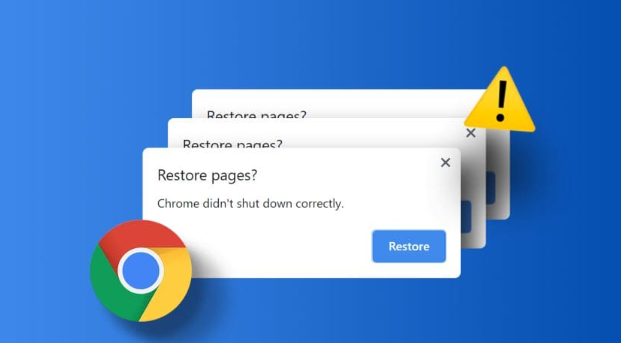
Google浏览器网页字体显示异常快速修复方法
如果您在Google浏览器中遇到字体显示异常问题,本文将提供快速修复的方法,帮助您恢复网页的正常显示,提升浏览体验。
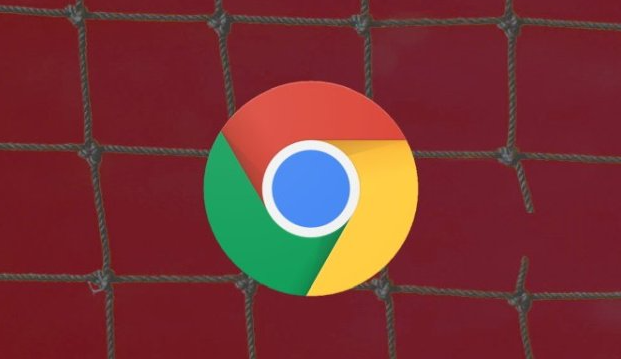
谷歌浏览器标签页快速恢复与误关闭防护教程
谷歌浏览器支持标签页快速恢复功能,避免误操作带来数据丢失。详解恢复方法及误关闭防护设置,帮助用户轻松找回关闭的标签页,保障浏览连贯性和工作效率。
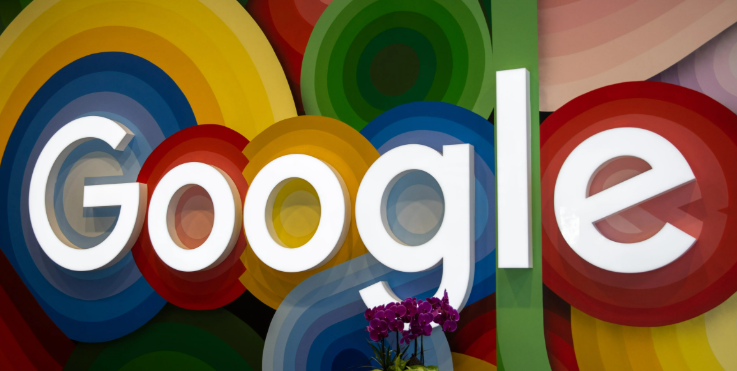
如何下载安装谷歌浏览器并完成个性化设置全教程
本文详细指导用户如何下载安装谷歌浏览器,并完成全面的个性化设置,打造专属的浏览环境。
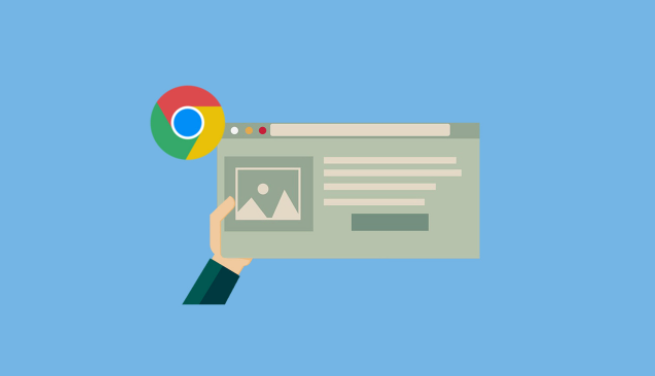
Chrome浏览器下载速度管理技巧分享
介绍多种有效提升Chrome浏览器下载速度的技巧和管理方法,帮助用户科学配置网络资源,优化下载体验,实现高速稳定的文件传输。
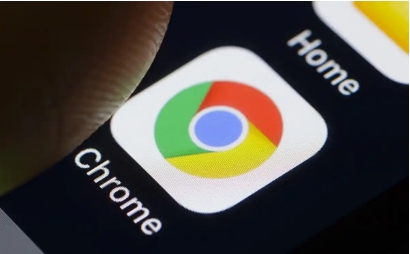
谷歌浏览器网页加载卡顿修复操作技巧实操教程
谷歌浏览器网页加载卡顿影响体验,教程提供修复操作技巧实操方法,帮助用户优化加载速度,提高浏览流畅度。

Google浏览器网页元素调试快捷操作技巧解析
Google浏览器提供网页元素调试快捷操作方法,用户可快速定位和分析网页元素,实现开发调试高效操作和问题排查。
